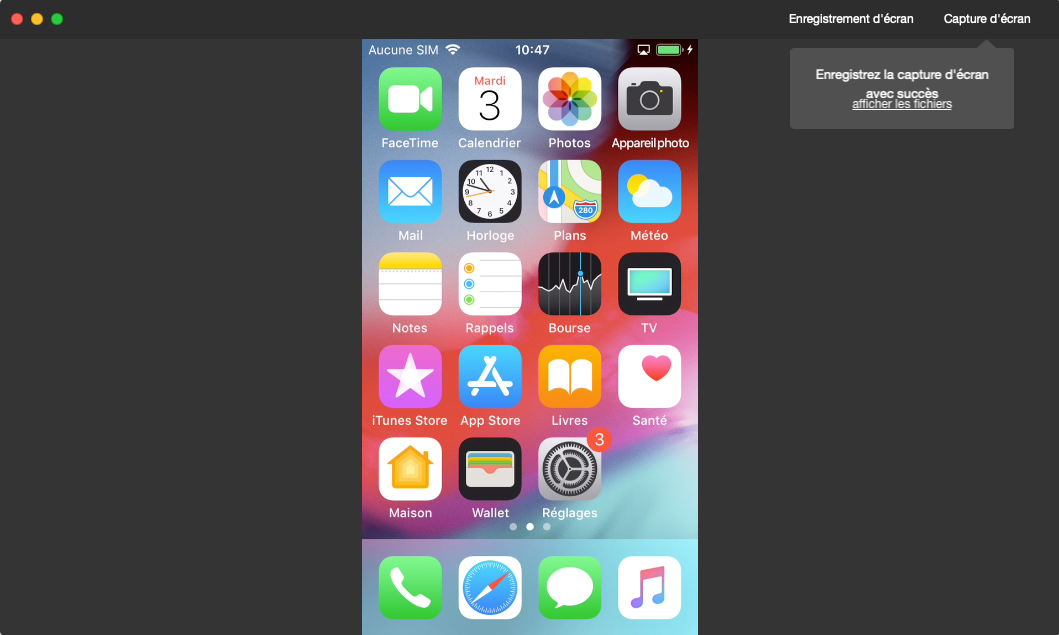Télécharger AnyTrans – votre meilleur gestionnaire des fichiers iOS
Comment utiliser AnyTrans
Bienvenue sur le guide en ligne d'AnyTrans. Vous trouverez tous les tutoriels détaillés sur l'utilisation d'AnyTrans pour transférer les fichiers iOS entre votre iPhone, iPad, iPod, Mac/PC, iTunes, gérer les fichiers stockés dans les sauvegardes iTunes et iCloud, même transférer les données depuis Android vers iOS, iTunes, iCloud. Si vous avez encore des questions après avoir lu ce guide, contactez-nous, vous recevrez la solution dans les 24 heures.
Télécharger100% propre et sécuritaire
Acheter Pour Win et Mac
 Commencer
Commencer Gérer les fichiers en 1-Clic
Gérer les fichiers en 1-Clic
 Gestion de Photos
Gestion de Photos
- Gestion de Pellicule
- Gestion de Flux de photo
- Gestion de Photothèque
- Gestion de Photo partagée
- Gestion de Panorama
- Gestion d'Album
- Gestion de Rafale
- Gestion de Live Photos
- Gestion de Captures d’écran
- Gestion de Photo Selfies
- Gestion de Lieu
- Gestion de Préféré
- Gestion de Vidéos Caméra
- Gestion de Ralenti
 Gestion de Audio
Gestion de Audio
 Gestion de Vidéos
Gestion de Vidéos
 Gérer les fichiers personnels
Gérer les fichiers personnels
 Téléphone Switcher
Téléphone Switcher
 Gestionnaire iCloud
Gestionnaire iCloud
 Bibliothèque iTunes
Bibliothèque iTunes Gestionnaire de sauvegarde
Gestionnaire de sauvegarde
 Migrer messages sociaux
Migrer messages sociaux
 Gestionnaire de sonnerie
Gestionnaire de sonnerie Télécharger des Apps
Télécharger des Apps Recopie d'écran
Recopie d'écran
Capture d'écran
Lorsque vous trouvez quelque chose de drôle, vous voudrez peut-être le partager avec vos amis, votre famille ou vos collègues de travail. Mais l'envoi d'un lien n'est pas une méthode pratique pour partager l'information. Avec AnyTrans, vous pouvez facilement capturer l'écran de votre appareil sur votre ordinateur. Veuillez suivre le guide ci-dessous pour bien utiliser AnyTrans.
Étape 1.Préparations.
- Lancez AnyTrans sur votre ordinateur
- Cliquez sur le bouton
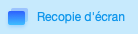
Une fois que vous lancez AnyTrans, l'interface ci-dessous apparaît. Veuillez cliquer sur l'option Recopie d'écran.
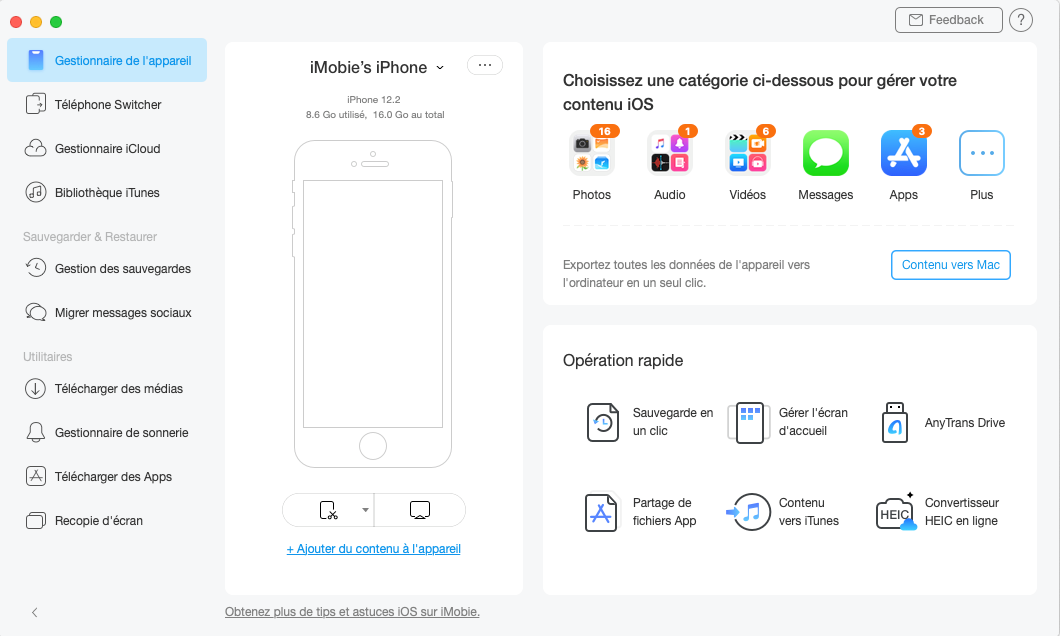
Après avoir cliqué sur l'option Recopie d'écran, l'interface ci-dessous apparaîtra.
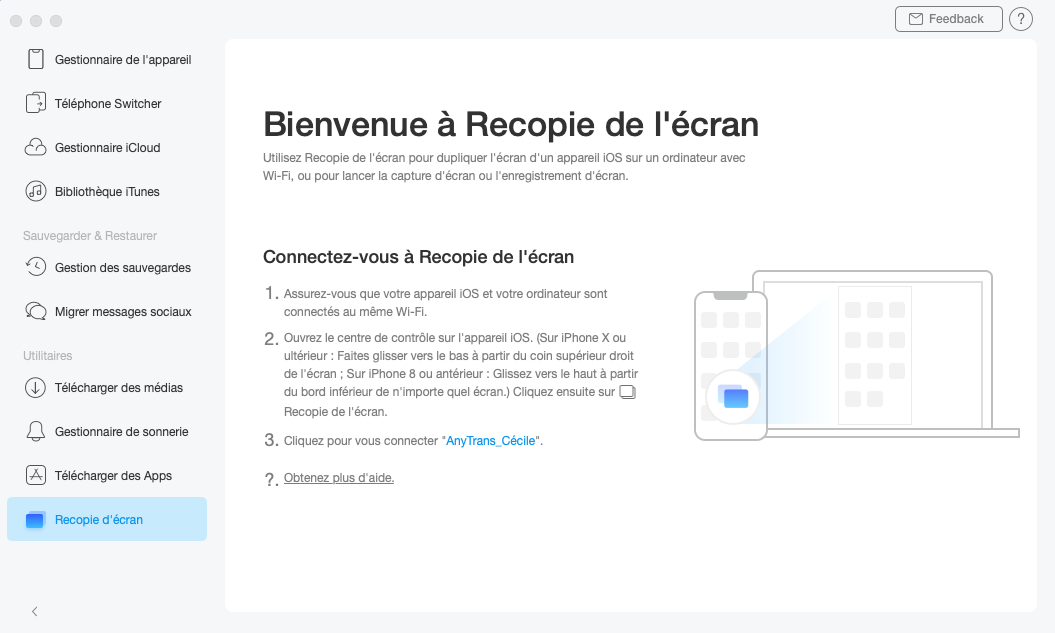
Étape 2. Connexion
- Connectez votre appareil iOS et votre ordinateur au même Wi-Fi
- Recopie d'écran
Actuellement, nous proposons deux méthodes de connexion. L'un consiste à connecter l’appareil iOS et un l’ordinateur au même WLAN. L'autre est de connecter l’appareil iOS et l’ordinateur au même point d'accès Wi-Fi.
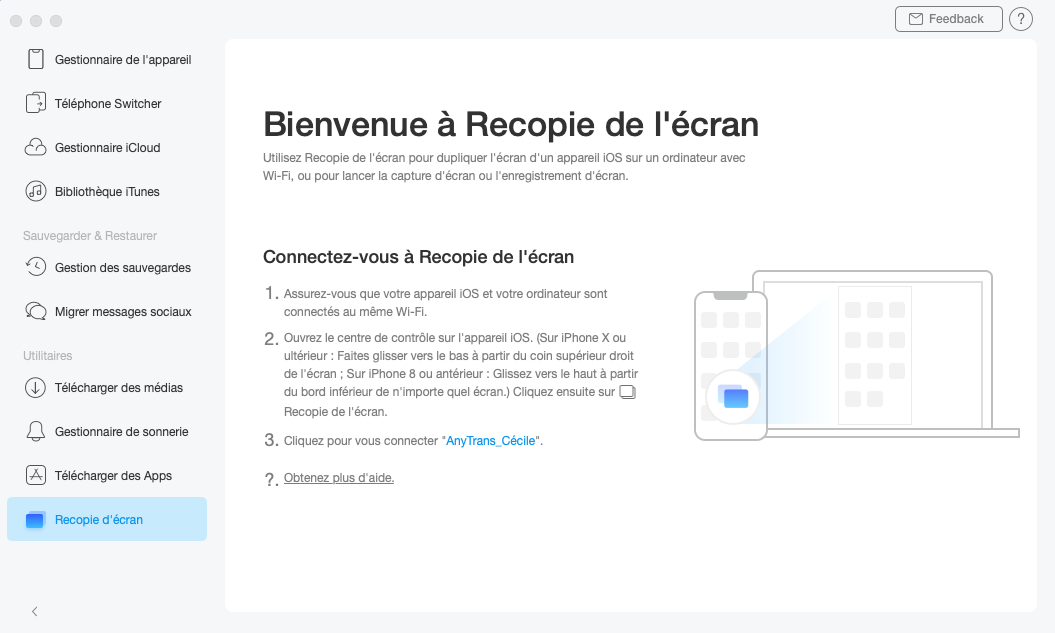
1. Pour connecter l'appareil iOS et l'ordinateur au même Wi-Fi, veuillez vous référer aux instructions détaillées via ce tuto.
Pour activer le point d'accès Wi-Fi sur votre ordinateur, fournit les instructions détaillées.
Une fois que votre appareil iOS et votre ordinateur se connectent au même Wi-Fi, veuillez vous rendre au Centre de contrôle de votre appareil. Pour iPhone X et les versions ultérieures, glissez dans le coin supérieur droit de l'écran, puis appuyez sur Recopie d'écran. Pour les autres modèles d'appareils, faites glisser vers le haut à partir du bas de l'écran et appuyez sur Recopie d'écran. Et appuyez sur Recopie d'écran – Anytrans_XXX (le nom de votre ordinateur).
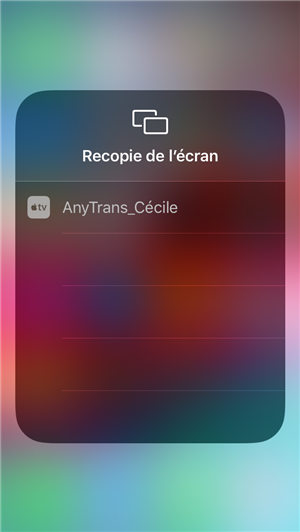
Après avoir appuyé sur Anytrans_XXX sur votre appareil, AnyTrans peut faire une recopie de l'écran de votre appareil sur votre ordinateur.
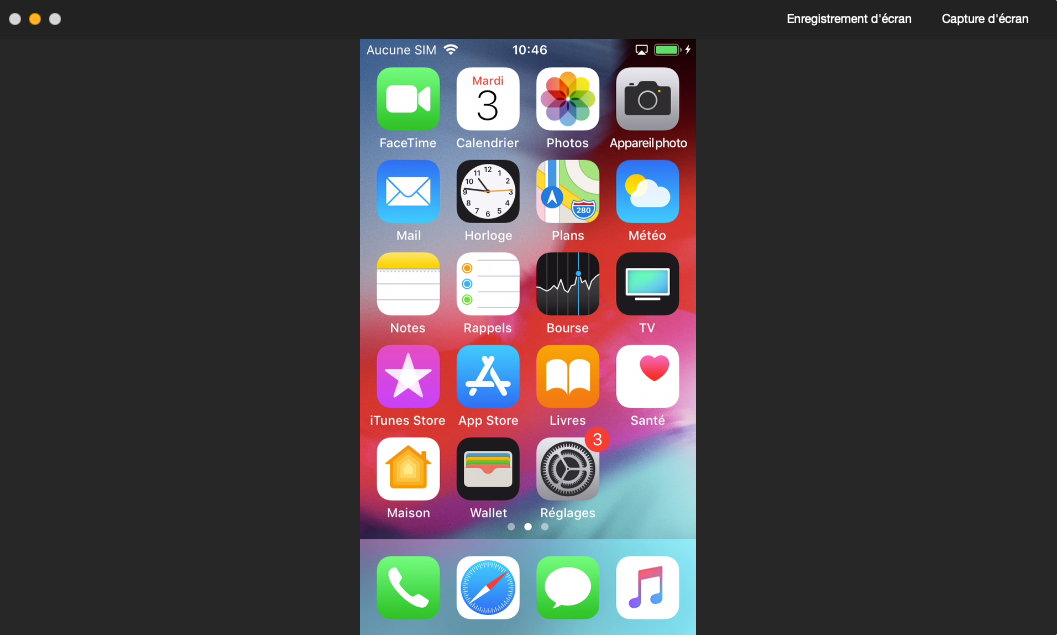
Étape 3.Recopie d'écran
- Cliquez sur le bouton
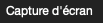
- Afficher les éléments capturés
Une fois que vous cliquez sur le bouton ![]() , l'interface ci-dessous apparaîtra. Vous pouvez cliquer sur « Afficher les fichiers » pour afficher les éléments capturés.
, l'interface ci-dessous apparaîtra. Vous pouvez cliquer sur « Afficher les fichiers » pour afficher les éléments capturés.